华为手机音乐图标怎么设置 华为手机修改应用图标的方法
日期: 来源:铲子手游网
在华为手机上,用户可以根据自己的喜好和需求来设置手机的音乐图标,想要修改应用图标的方法也非常简单,只需要进入手机的设置界面,找到应用图标设置选项,然后选择想要修改的应用,即可轻松更换图标。这样用户可以个性化地定制自己的手机界面,让手机更加符合自己的审美和使用习惯。华为手机的用户体验不仅仅局限于功能的强大,更在于细致入微的个性化设置,让每个用户都能找到最适合自己的手机使用方式。
华为手机修改应用图标的方法
步骤如下:
1.选择华为手机自带的主题应用,点击我的选项并选择混搭图标。
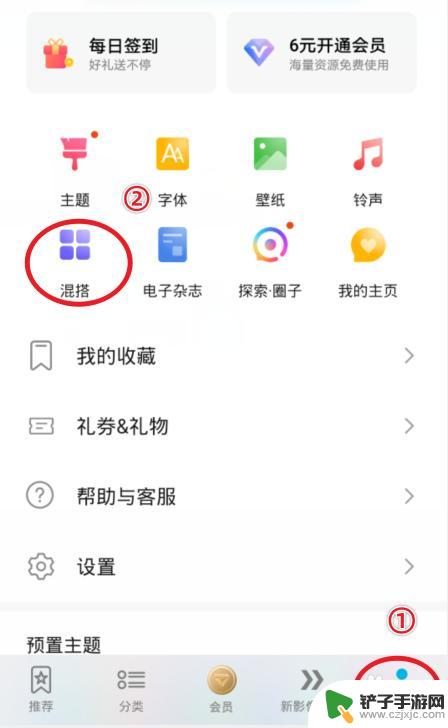
2.在混搭界面,选择图标的样式进入。
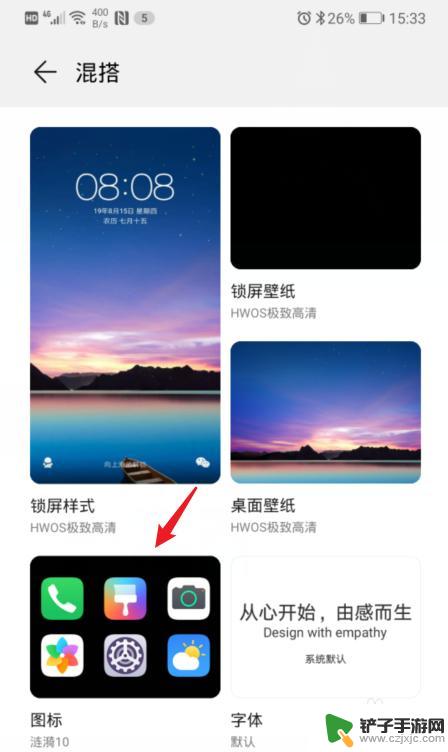
3.进入后,点击当前使用的图标样式。
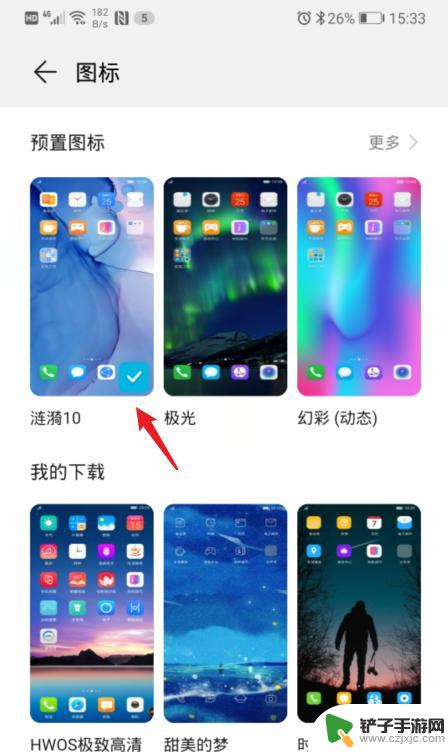
4.之后,选择右下方的自定义选项。
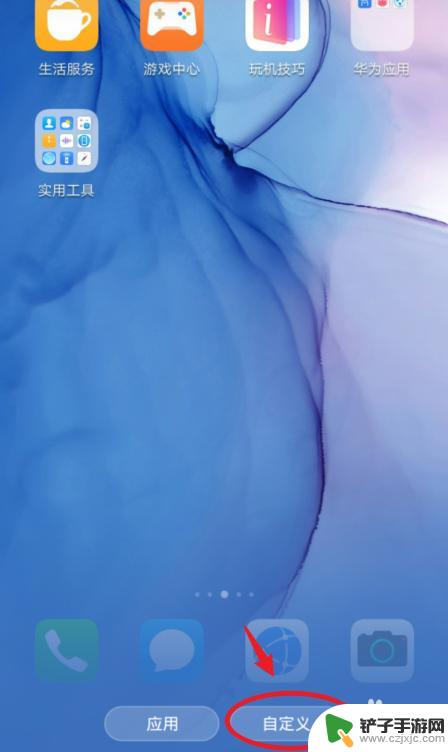
5.在自定义界面,通过左右滑动,选择需要更换图标的应用。
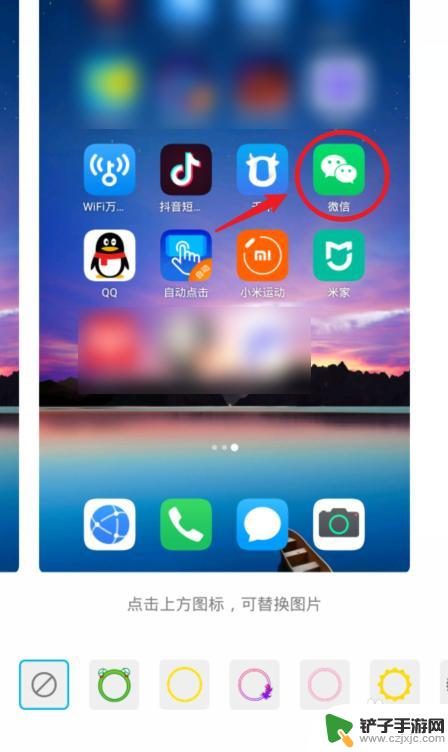
6.选定后,可以选择现有的背景图片。这里我们点击本地图库,来进行自定义图标。
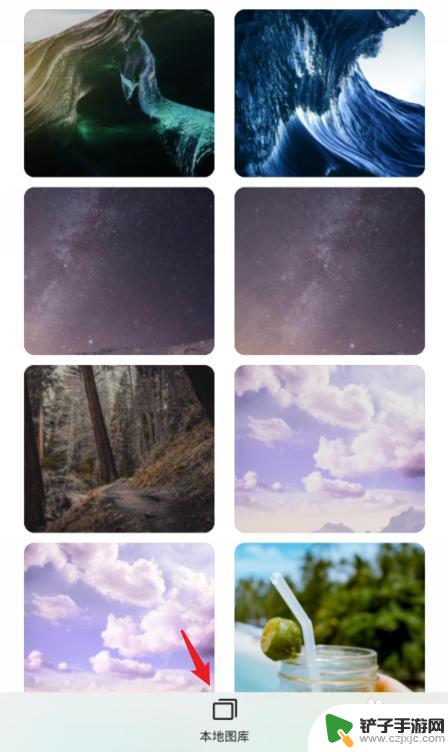
7.进入本地照片后,选择需要设置的照片,点击右上方的确定。

8.之后,会出现一个灰色的方框,拖动方框选取需要展示的部分,点击确定。

9.确定后,可以看到应用的图标已经改变,点击右上方的确定。
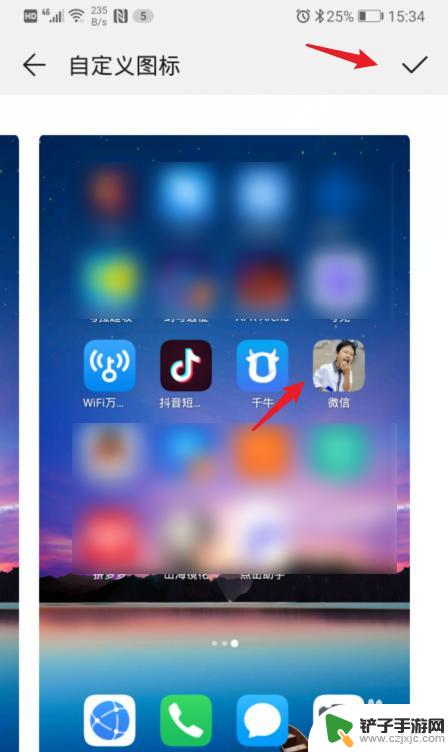
10.确定后,回到手机桌面,就可以看到修改后的应用图标。
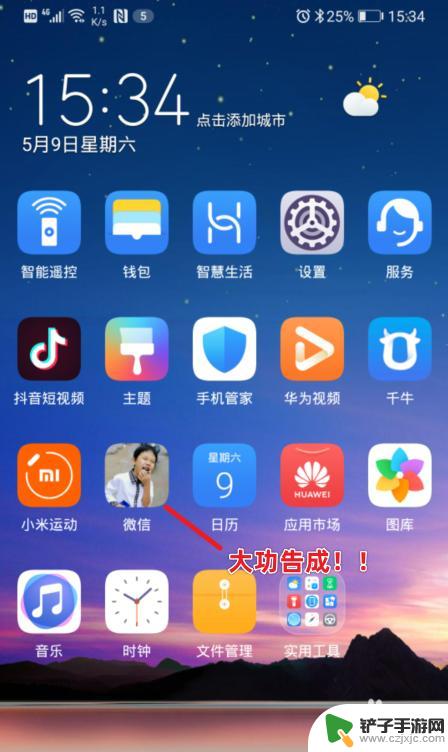
以上是关于如何设置华为手机音乐图标的全部内容,如果遇到这种情况,建议根据小编的方法来解决,希望对大家有所帮助。














